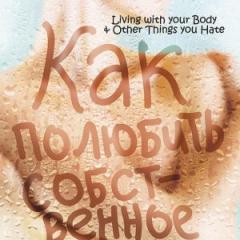ดิสม์ตั้งแต่เที่ยงวัน เนื่องจากแพ็คเกจการอัปเดตได้รับการอัปเดตแล้ว จึงไม่สามารถยกเครื่องระบบได้
การดำเนินการ ระบบวินโดวส์คุณสามารถอวดเครื่องมือมากมายที่ให้คุณอัปเดตฟังก์ชันการทำงานของระบบปฏิบัติการในกรณีที่เกิดปัญหาต่างๆ หนึ่งในเครื่องมือเหล่านี้คือ DISM (ตัวย่อสำหรับ Deployment Imaging and Servicing Management) ซึ่งไม่เพียงตรวจสอบอิมเมจ Windows OS เพื่อหาสัญญาณของความเสียหาย แต่ยังเพิ่มฟังก์ชันการทำงานโดยใช้คำสั่งเพิ่มเติมที่มีประสิทธิภาพ Dism/Online/Clean up-Image/RestoreHealth ด้านล่างนี้เราจะดูลักษณะเฉพาะของทีมนี้ และให้เราทราบอย่างชัดเจนถึงวิธีการ vikorize มัน
เครื่องมือ Deployment Image Servicing and Management เรียกอีกอย่างว่า DISM ซึ่งปรากฏในตระกูล Windows ที่เริ่มต้นด้วยเวอร์ชันของ Windows Vista (SP1)
เริ่มแรก DISM ถูกวางตำแหน่งให้เป็นเครื่องมือสำหรับสร้างและประมวลผลอิมเมจ Windows ตามรูปแบบไฟล์ .วิม(ตัวย่อว่าอิมเมจ Windows – อิมเมจ Windows) ด้วยการเปิดตัวฟังก์ชัน Windows 8 ในรูปแบบไฟล์ที่เข้ารหัสและบีบอัด เอสดี(ตัวย่อสำหรับ "การดาวน์โหลดซอฟต์แวร์อิเล็กทรอนิกส์") DISM ปฏิเสธความสามารถในการทำงานโดยตรงกับไฟล์ในรูปแบบที่กำหนด
การใช้คำว่า “การบริการ” ในฟังก์ชัน DISM ประกอบด้วยฟังก์ชันต่างๆ มากมาย ได้แก่:
- การจัดเก็บดิสก์อิมเมจ (พาร์ติชั่น);
- การกู้คืนดิสก์อิมเมจ
- การติดตั้งและแก้ไขภาพ
- การสร้างอิมเมจของ Windows 32 และ 64 บิตในไฟล์ .wim ไฟล์เดียว
- การสร้างภาพข้อมูลที่แยกจากกันและความเป็นไปได้อื่นๆ
ความสามารถของ DISM ไม่อนุญาตให้คุณดำเนินการต่างๆ เช่น การตรวจสอบ การสแกน และการอัปเดตไฟล์ในอิมเมจ Windows การเปลี่ยนขนาดของไฟล์การติดตั้ง Windows (โดยใช้หุ่นยนต์ที่มีส่วนประกอบ WinSXS) เพิ่มการอัปเดตในโหมดแมนนวลและสูงถึง Windows 10 การระบุอิมเมจ Windows และอื่นๆ
Dism/Online/Cleanup-Image/RestoreHealth – คุณสมบัติของฟังก์ชันการทำงาน
ด้วยรูปลักษณ์ของพัสดุต่างๆบนพีซี ระบบไฟล์เรามักจะไปที่ยูทิลิตี้ SFC เพื่อวิเคราะห์และอัปเดตความสมบูรณ์ของไฟล์ระบบ ในบางกรณี ดูเหมือนว่า SFC จะไม่มีประสิทธิภาพ ซึ่งอาจเกิดจากอิมเมจ Windows ที่เสียหายบนฮาร์ดไดรฟ์ของพีซีของเรา จากนั้นเราใช้คำสั่ง DISM ซึ่งก็คือ Vikorist Center อัพเดตวินโดวส์(Windows Update) เพื่อกู้คืนไฟล์ระบบ หลังจากสิ้นสุดแคมเปญ ขั้นตอน SFC ก็สามารถดำเนินการได้อย่างมีประสิทธิภาพ
คำสั่ง DISM มีสามรูปแบบหลัก:
DISM / ออนไลน์ / Cleanup-Image / CheckHealth- ตรวจจับความเสียหายหรือการดัดแปลงอิมเมจ Windows
DISM/ออนไลน์/ล้างข้อมูลรูปภาพ/ScanHealth- สแกนภาพ Windows เพื่อดูสัญญาณความเสียหาย
มันเป็นสิ่งที่สำคัญที่สุดสำหรับเรา DISM/ออนไลน์/Cleanup-Image/RestoreHealthหากต้องการอัปเดตอิมเมจ Windows OS ให้ใช้ Update Center เพื่อให้ได้ส่วนที่เหลือคุณสามารถเข้าสู่ DISM ด้วยตัวเองและค้นหาไฟล์เพื่ออัปเดตอิมเมจ Windows
วิธีใช้คำสั่ง Dism/Online/Cleanup-Image/RestoreHealth
หากต้องการใช้คำสั่ง DISM/RestoreHealth ให้เปิดบรรทัดคำสั่งในฐานะผู้ดูแลระบบ จากนั้นพิมพ์คำสั่งด้านบน:
หลังจากนั้นให้กดที่รายการ ในระหว่างกระบวนการแสดงภาพ คุณจะเห็นความคืบหน้าในกระบวนการแสดงภาพ

รอให้ขั้นตอนเสร็จสิ้น ส่วนที่เหลืออาจใช้เวลาประมาณ 10-20 นาที หลังจากนั้นคุณจะได้รับการแจ้งเตือนว่าการดำเนินการเสร็จสิ้นสำเร็จ

ครีม รูปแบบดั้งเดิมหากต้องการใช้คำสั่งนี้ คุณยังสามารถระบุ DISM สำหรับไฟล์อื่นเพื่ออัปเดตอิมเมจ Windows ได้ เป็นผลให้ DISM ดึงไฟล์จาก Windows Update Center ผู้ดำเนินการ /แหล่งที่มาอนุญาตให้คุณป้อนไฟล์ที่คุณป้อน
สอบถามผู้ที่คุณต้องการอิมเมจ Windows และคอลเลกชันที่คุณต้องการ ติดตั้งวินโดว์แล้วบนพีซีของคุณ ฉันควรทำสำเนาไฟล์ที่ไหน? ติดตั้ง.wimและวางไว้ในไดเร็กทอรีแบบแมนนวลบนฮาร์ดไดรฟ์ของคุณ
DISM /ออนไลน์ /Cleanup-Image /RestoreHealth /Source:UPDATE FOLDER\install.wim
ภายใต้ “REVENTION FOLDER” คุณต้องระบุเส้นทางไปยังโฟลเดอร์ที่ไฟล์นั้นอยู่ ติดตั้ง.wimตัวอย่างเช่น D:\sources\ ตอนนี้คำสั่ง viewtime yak:
DISM/ออนไลน์/Cleanup-Image/RestoreHealth/Source:D:\sources\install.wim

หากต้องการบล็อกการเข้าถึง DISM ไปยังโหนด Windows Update คุณสามารถใช้โอเปอเรเตอร์ได้ /จำกัดการเข้าถึงจากนั้นคำสั่งจะมีลักษณะดังนี้:
DISM /ออนไลน์ /Cleanup-Image /RestoreHealth /ที่มา: อัปเดตโฟลเดอร์\install.wim /LimitAccess
ตัวเลือก DISM นี้จะเลื่อนไปยังโฟลเดอร์อัพเดตที่ระบุเท่านั้น และจะไม่ส่งผลต่อ Update Center
คุณยังสามารถดูคำสั่งจากอิมเมจที่เข้ารหัสได้ ESD ซึ่งในกรณีนี้คำสั่งจะมีลักษณะดังนี้:
DISM /ออนไลน์ /Cleanup-Image /RestoreHealth /แหล่งที่มา: UPDATE FOLDER\Install.esd

ให้ตายเถอะ DISM จะสร้างไฟล์บันทึกให้คุณเสมอ %windir%/บันทึก/CBS/CBS.logซึ่งคุณสามารถดูได้ว่ายูทิลิตี้ระบุและแก้ไขปัญหาจำนวนเท่าใด
วิสโนวอค
คำสั่ง Dism/Online/Cleanup-Image/RestoreHealth ใช้ในการทำงานของ Windows OS เพื่ออัปเดตการทำงานของอิมเมจ Windows OS ซึ่งเครื่องมือระบบต่างๆ (Zocrema, SFC) วาดไฟล์ระบบเวอร์ชันที่ใช้งานได้ c. ใช้ DISM ในกรณีที่ไฟล์ระบบเสียหาย ดิสก์เสียหาย และความผิดปกติอื่นๆ ที่คล้ายกัน และในกรณีส่วนใหญ่ ประสิทธิภาพของระบบของคุณจะได้รับการอัปเดตอย่างมีประสิทธิภาพ
ด้วยความปรารถนาดีต่อทุกคน! หลังจากห่างหายไปสามทศวรรษ ผู้เขียนบล็อกก็หยิบเรื่องนี้ขึ้นมาอีกครั้ง ในช่วงเวลานี้ มีวัตถุสีน้ำตาลบางชนิดสะสมอยู่ในหัว และก็จะหมดไปเช่นกัน
และบางทีอาจจะมาจบจากการวิเคราะห์ยูทิลิตี้ระบบที่มีประโยชน์มาก ระบบปฏิบัติการ Windows 10 เรียกว่า DISM นี่คือสาระสำคัญของไฟล์ระบบที่เสียหายที่อัปเดต
อย่างที่คุณจำได้เพื่อน ๆ เราได้เรียนรู้เกี่ยวกับฟังก์ชั่นที่คล้ายกันแล้วซึ่งหมายความว่า DISM.exe จะล้างและกู้คืนส่วนประกอบที่สำคัญ
ดังนั้นแกนสกินของยูทิลิตี้เหล่านี้จึงมีอัลกอริธึมหุ่นยนต์ของตัวเอง และหากระบบล้มเหลวจริงๆ เช่น ทีม SFC ไม่ทราบปัญหาใดๆ ก็ง่ายที่จะแก้ไขปัญหาได้อย่างรวดเร็วดังที่เราเห็นได้ทันที
แม้แต่ (DISM) เดียวกันก็มีหน้าที่ตรวจสอบและอัปเดตสำเนาสำรองของไฟล์ระบบ เพื่อให้คุณเข้าใจนี่คือสาระสำคัญของการเปลี่ยนส่วนประกอบที่เสียหายด้วยยูทิลิตี้ SFC
เมื่อต้องการทำเช่นนี้ ให้เปิดแถวคำสั่งแล้วป้อนพารามิเตอร์ต่อไปนี้:

หลังจากนี้จะเริ่มกระบวนการตรวจสอบข้อผิดพลาดและอัปเดตระบบ ไฟล์วินโดวส์-
คุณต้องบอกทันทีว่ามี trival อยู่ทางขวามือ เป็นเรื่องปกติมากที่จะติดอยู่ที่ 20% ของเกม

หากเป็นจริง อาจจำเป็นต้องตุนเทอร์ปีนและรอจนกว่าการดำเนินการจะเสร็จสิ้น หรือคุณสามารถหารายได้ด้วยวิธีอื่น ตัวอย่างเช่น การลบข้อมูลเกี่ยวกับการมีอยู่ของส่วนประกอบของระบบที่ผิดพลาดโดยไม่ต้องมีการตรวจสอบจะง่ายกว่า คำสั่งนี้มีไว้เพื่ออะไร?
สำหรับโครงร่างดังกล่าว ข้อมูลที่จำเป็นจะถูกนำมาจากค่าที่บันทึกไว้ก่อนหน้านี้ ก่อนที่จะพูด ดังที่เห็นในภาพหน้าจอ ยูทิลิตี้ระบุปัญหาในคอมพิวเตอร์ทดสอบของเราจริงๆ

หลังจากนี้ กระบวนการแก้ไขอัตโนมัติสำหรับคำสั่งเพิ่มเติมได้เริ่มต้นขึ้น อันเป็นผลมาจากการวิเคราะห์บทความนี้ อัลยาไม่สามารถผ่านได้ หากคุณต้องการระบุอุปกรณ์ ไฟล์ที่จำเป็นสำหรับการอัปเดตจะถูกนำไปใช้: ติดตั้ง.wim-
เพื่อต่อสู้เพื่อคำสั่งโจมตีเพิ่มเติม:

เมื่อดำเนินการเสร็จสิ้น จะไม่สามารถแสดงตำแหน่งบันทึกที่มีบันทึกของพารามิเตอร์ทั้งหมดได้อีกต่อไป แกนนั้นอยู่ในกำลัง: จุดประสงค์ของการเล่าเรื่องเกี่ยวกับวิธีการให้กลับอย่างถูกต้องคืออะไร?ยูทิลิตี้ระบบ
DISM เพื่อขอความช่วยเหลือในบรรทัดคำสั่งให้เสร็จสมบูรณ์ หากคุณสูญเสียรายการอาหารใด ๆ โปรดโพสต์ไว้ในความคิดเห็น
นั่นก็เพื่อทุกคนจนกว่าจะมีอาหารใหม่ คำสั่ง DISM ใช้เพื่อดู ติดตั้ง ลบ และกำหนดค่าส่วนประกอบในอิมเมจ Windows ในรูปแบบ WIM (ว อินโดฉัน. รูปแบบอายุ) เริ่มต้นใช้งาน Windows 7 ยูทิลิตี้ (dism.exeดี การใช้งานฉัน นักเวทย์ส การบริการและม การจัดการ) รวมอยู่ในชุดมาตรฐานความปลอดภัยของซอฟต์แวร์ ติดตั้งระบบปฏิบัติการ Windows แล้ว นี่คือบรรทัดคำสั่งที่สามารถใช้เพื่อให้บริการอิมเมจ Windows และแทนที่ตัวจัดการแพ็คเกจ (Pkgmgr.exe), PEimg และ Intlcfg ซึ่งรวมอยู่ในวินโดวส์วิสต้า รูปแบบอายุ) เริ่มต้นใช้งาน Windows 7 ยูทิลิตี้-
ตอนนี้ความสามารถด้านการทำงานของรายการเหล่านี้ถูกรวบรวมไว้ในเครื่องมือเดียว -นอกจากนี้ยังมีการเพิ่มฟังก์ชันใหม่ๆ เพื่อปรับปรุงความสามารถในการดูแลรักษาภาพอัตโนมัติ นอกเหนือจากรูปแบบที่เน้นเซกเตอร์ (เช่น .iso, .tib, .bin) อิมเมจ WIM ยังเป็นรูปแบบที่เน้นไฟล์ ดังนั้นองค์ประกอบทางลอจิคัลที่เล็กที่สุดคือไฟล์
- รูปแบบนี้ได้รับการพัฒนาโดย บริษัท Microsoft ซึ่งเป็นแหล่งหลักสำหรับการพัฒนาการปฏิบัติงานระบบวินโดวส์ วิสต้าและใหม่กว่า ข้อดีของมันคือความเป็นอิสระของฮาร์ดแวร์และความสามารถในการบันทึกไฟล์เพียงสำเนาเดียวซึ่งสามารถส่งได้โดยไม่เป็นอันตรายต่อแผนผังระบบไฟล์ (ที่เก็บข้อมูลอินสแตนซ์เดียว) ซึ่งช่วยให้มั่นใจได้ถึงความกะทัดรัดของภาพและสภาพคล่องสูงของกล่องเสียงดอกกุหลาบ
ไฟล์ WIM สามารถรวมรูปภาพจำนวนหนึ่ง ซึ่งระบุด้วยดัชนีตัวเลขหรือชื่อเฉพาะ เทคโนโลยีสำเนาเดียวของการไม่มีตัวตนของไฟล์ใหม่
รูปภาพ WIM นั้นน่าตื่นเต้น นอกจากนี้ การติดตั้งระบบปฏิบัติการปัจจุบันทั้งหมดของตระกูล Windows ยังเชื่อมโยงกับไฟล์อิมเมจอื่นชื่อ BOOT.WIM ซึ่งเป็นเวอร์ชันดั้งเดิมของระบบ การติดตั้งวินโดวส์พีอี (Windows ปติดตั้งใหม่ อีสภาพแวดล้อม) ซึ่งเกี่ยวข้องกับกระบวนการติดตั้งระบบเองจากส่วนประกอบแทนไฟล์อิมเมจชื่อ INSTALL.WIM หลังจากการติดตั้ง Windows มาตรฐาน มิดเดิลแวร์การอัพเดต Windows RE จะถูกสร้างขึ้น ( รนิเวศน์วิทยา อีสภาพแวดล้อม) ความหลงใหลที่เกี่ยวข้องกับภาพ WinRE.WIMปรับปรุงประสิทธิภาพในกรณีที่เกิดปัญหาส่งผลกระทบต่อระบบหลัก ตรวจสอบให้แน่ใจว่า มีการติดตั้งอิมเมจ winre.wim บนพาร์ติชันที่เลือกซึ่งไม่มีอักษรระบุไดรฟ์แบบลอจิคัล
โครงสร้างของไฟล์ WIM ซึ่งมี 2 รูปภาพ:
เห็นได้ชัดว่าไฟล์ wim มี 6 ประเภทด้วยกัน:
ส่วนหัว WIM- ส่วนหัวของไฟล์ wim ซึ่งอธิบายตำแหน่ง คุณลักษณะ เวอร์ชัน ขนาด ประเภทการบีบอัด ฯลฯ
ทรัพยากรไฟล์- ลำดับของแพ็กเกจเพื่อวางไฟล์ข้อมูลที่แพ็กเกจไว้ในที่จัดเก็บรูปภาพ
ทรัพยากรข้อมูลเมตา- วางข้อมูลเกี่ยวกับไฟล์ในอิมเมจการจัดเก็บรวมถึงโครงสร้างโฟลเดอร์และคุณสมบัติ
ตารางค้นหา- ตารางการจัดเรียงและขนาดของไฟล์ทรัพยากรใน file.wim
ข้อมูลเอ็กซ์เอ็มแอล- ข้อมูลในรูปแบบ XML พร้อมข้อมูลเพิ่มเติมเกี่ยวกับรูปภาพ Є ข้อความที่ไม่บีบอัดโดยใช้การเข้ารหัส Unicode
ตารางความซื่อสัตย์- ตารางความสมบูรณ์ซึ่งใช้ในการควบคุมประสิทธิภาพของภาพ
กระบวนการสร้างอิมเมจ WIM สามารถแสดงได้ดังนี้:
1. สร้างส่วนหัวแล้ว ส่วนหัว WIMไฟล์ภาพ เป็นต้น C:\data.wim
2. หน่วยความจำจะสร้างข้อมูลเมตาเมื่อสแกนและจัดทำดัชนีแคตตาล็อกของข้อมูลที่ส่งออก ซึ่งถูกเบิร์นลงในรูปภาพ เช่น - C:\แหล่งที่มา\
3. ตามข้อมูลเมตา แทนที่จะเป็นไฟล์จากแค็ตตาล็อก ข้อมูลเอาต์พุตจะถูกเขียนในลักษณะบีบอัดไปยังไฟล์รูปภาพในรูปแบบของส่วนหนึ่งของแพ็คเกจ ทรัพยากรไฟล์และในขณะเดียวกันหน่วยความจำก็จะมีตารางตำแหน่งส่วนต่างๆ ในภาพด้วย ตารางค้นหา
4. เมื่อสร้างภาพเสร็จแล้วให้ทำตาราง ตารางค้นหาไฟล์ .wim ถูกเขียนจากหน่วยความจำ จากนั้นข้อมูล XML และการควบคุมความสมบูรณ์จะถูกเพิ่ม
5. อัปเดตส่วนหัวของไฟล์ WIM แล้ว
กระบวนการแยกไฟล์ออกจากรูปภาพเป็นไปตามอัลกอริทึมต่อไปนี้:
1. ชื่อเรื่องถูกอ่าน ส่วนหัว WIMซึ่งระบุตำแหน่งที่จะขยายข้อมูลเมตาในมุมมอง WIM
2. ข้อมูลเมตาจะถูกคัดลอกไปยังข้อมูลของคอมพิวเตอร์และจะมีการสร้างตารางไฟล์ไว้ตรงกลางภาพ
3. โครงสร้างไดเร็กทอรีถูกสร้างขึ้นตามรูปภาพ
4. ไฟล์จากรูปภาพจะถูกรวบรวมจากตารางเพิ่มเติมและเขียนใหม่เพื่อสร้างโครงสร้างไดเร็กทอรี
รายงานเกี่ยวกับโครงสร้างของไฟล์ WIM มีอยู่ในเอกสารสำหรับนักพัฒนาซอฟต์แวร์ (ในรูปแบบ PDF เป็นภาษาอังกฤษ)
วิโคนันยา DISM.EXEหากไม่มีพารามิเตอร์ ให้แสดงสรุปสั้นๆ เกี่ยวกับวิธีการใช้งานบนหน้าจอ บันทึกยูทิลิตี้จะถูกบันทึกลงในไฟล์ C:\Windows\Logs\DISM\dism.log
รูปแบบแถวทีม:
DISM.exe (/ รูปภาพ: path_to_offline_image | / ออนไลน์) [dism_parameters] (service_command) [service_command_arguments]
รูปแบบของคำสั่ง DISM จะแตกต่างกันไปขึ้นอยู่กับว่ายูทิลิตี้ทำงานแบบสแตนด์อโลนหรือภายใต้ข้อมูล Windows OS (mode /ออนไลน์) ตรงกลาง DISM.EXE ปรากฏขึ้น หากต้องการใช้ยูทิลิตีนี้ คุณจะต้องเรียกใช้บรรทัดคำสั่งในฐานะผู้ดูแลระบบ
คำสั่งบริการสำหรับการทำงานกับดิสก์อิมเมจ:
/แยกภาพ- แบ่งไฟล์ .wim หรือไฟล์ .ffu ที่มีอยู่ลงในโฟลเดอร์ WIM/FFU ที่สามารถเข้าถึงได้สำหรับการอ่านเท่านั้น
/สมัคร-รูปภาพ- เพิ่มพารามิเตอร์ใหม่ให้กับรูปภาพ
/รับ MountedImageInfo- แสดงข้อมูลเกี่ยวกับการเชื่อมต่อภาพ WIM และ VHD
/รับ ImageInfo- แสดงข้อมูลเกี่ยวกับภาพในไฟล์ WIM หรือ VHD
/Commit-Image- บันทึกการเปลี่ยนแปลงกับอิมเมจ WIM หรือ VHD ที่เชื่อมต่อ
/ถอนเมานต์รูปภาพ- การเชื่อมต่อรูปภาพ WIM หรือ VHD ล้มเหลว
/เมานต์อิมเมจ- รวมภาพ WIM หรือ VHD
/Remount-Image– อัพเดตไดเร็กทอรีการเชื่อมต่อรูปภาพ
/Cleanup-Mountpoints- ดูทรัพยากรที่เกี่ยวข้องกับอิมเมจการเชื่อมต่อที่เสียหาย
คำสั่งบริการ:
/Apply-CustomDataImage- บันทึกไฟล์ที่จะวางไว้ในภาพข้อมูลที่กำลังกำหนดค่า
/จับภาพ-CustomImage- เขียนการตั้งค่าสำหรับไฟล์ WIM ขายปลีกในระบบ WIMBoot ไดเร็กทอรีการบันทึกประกอบด้วยรายการโฟลเดอร์และข้อมูลทั้งหมด
/รับ-WIMBootEntry- แสดงรายการการกำหนดค่า WIMBoot สำหรับปริมาณดิสก์ที่กำหนด
/อัพเดต-WIMBootEntry- อัปเดตรายการการกำหนดค่า WIMBoot สำหรับดิสก์นี้
/รายการ-รูปภาพ- แสดงรายการไฟล์และโฟลเดอร์ในภาพที่ระบุ
/ลบ-รูปภาพ- ลบอิมเมจวอลุ่มที่ระบุออกจากไฟล์ WIM เพื่อวางอิมเมจวอลุ่มจำนวนหนึ่ง
/ส่งออก-รูปภาพ- ส่งออกสำเนาของรูปภาพที่ระบุไปยังไฟล์ wim อื่น
/ผนวก-รูปภาพ- การเพิ่มรูปภาพอื่นลงในไฟล์ WIM
/จับภาพ- เขียนดิสก์อิมเมจลงในไฟล์ WIM ใหม่ ไดเร็กทอรีการบันทึกประกอบด้วยไดเร็กทอรีย่อยและข้อมูลทั้งหมด
/รับ-MountedWimInfo- แสดงข้อมูลเกี่ยวกับการเชื่อมต่อจากอิมเมจ WIM
/รับ-WimInfo- แสดงข้อมูลเกี่ยวกับภาพในไฟล์ WIM
/Commit-Wim- บันทึกการเปลี่ยนแปลงรูปภาพที่เชื่อมต่อกับ WIM
/ถอนเมานต์-Wim- ตัดการเชื่อมต่อจากอิมเมจ WIM
/เมาท์-วิม- รวมรูปภาพจากไฟล์ WIM
/Remount-Wim- อัปเดตแค็ตตาล็อก WIM
/Cleanup-Wim- แสดงทรัพยากรที่เกี่ยวข้องกับอิมเมจ WIM ที่เชื่อมต่อที่เสียหาย
ข้อมูลจำเพาะของภาพ:
/ออนไลน์- ตั้งค่าระบบปฏิบัติการปัจจุบันที่จะใช้งาน
/ภาพ- ระบุเส้นทางไปยังไดเร็กทอรีรากของอิมเมจ Windows แบบออฟไลน์
ตัวเลือก DISM:
/ภาษาอังกฤษ- หมายถึงข้อมูลที่แสดงในบรรทัดคำสั่งเป็นภาษาอังกฤษ
/รูปแบบ- ระบุรูปแบบการโทร ค่าที่ถูกต้องคือ /Format:Table หรือ /Format:List เพื่อระบุรูปแบบของตารางหรือมุมมองรายการ มีรายชื่อนักวิโคริสต์ตามโปรโมชั่นครับ
/วินเดอร์- เส้นทางไปยังไดเร็กทอรี Windows
/SysDriveDir- ระบุเส้นทางไปยังไฟล์สำรองข้อมูลระบบด้วยชื่อ BootMgr
/LogPath- แนะนำวิธีการไปยังไฟล์บันทึก
/ระดับบันทึก- ตั้งค่าระดับการบันทึก (1-4)
/ไม่รีสตาร์ท- ปกป้องการบุกรุกซ้ำโดยอัตโนมัติและการเกิดขึ้นของข้อเสนอของ Koristuvachev เกี่ยวกับความหนืดของการยึดที่มั่นอีกครั้ง
/เงียบ- ที่ประชุมยินดีรับข้อมูลทั้งหมด นอกเหนือจากข้อมูลการอภัยโทษ
/ScratchDir- เส้นทางไปยังไดเร็กทอรีของไฟล์เวลา
หากต้องการแสดงข้อมูลเกี่ยวกับพารามิเตอร์ DISM เหล่านี้และอาร์กิวเมนต์ ให้ป้อนพารามิเตอร์ที่ต้องการก่อนเครื่องหมาย "/?"
นำมาใช้:
DISM.exe /เมานต์-วิม/?- พรอมต์คำสั่ง / Mount-Wim
dism.exe /รูปแบบ/?- แสดงข้อมูลเกี่ยวกับรูปแบบและเอาต์พุต DISM
dism.exe /ออนไลน์ /Get-Drivers/?- คำแนะนำสำหรับโหมดการแสดงข้อมูลเกี่ยวกับไดรเวอร์ในภาพ Windows (/ ออนไลน์) ผู้ผลิตประกอบด้วยรายการไดรเวอร์ของบริษัทอื่น หากต้องการแสดงรายการไดรเวอร์ทั้งหมด ให้ใช้พารามิเตอร์ /ทั้งหมด.
dism.exe /ออนไลน์ /Get-Drivers /format=table- แสดงรายการไดร์เวอร์สตรีมมิ่ง Windows ของบริษัทอื่นในมุมมองตาราง:

DISM.exe /รายการ-รูปภาพ /Imagefile:C:testimagesmyimage.wim /index:1- แสดงภาพที่สองแทนภาพแรกจากไฟล์ที่ระบุโดยพารามิเตอร์ /ไฟล์รูปภาพ:
การทำงานกับภาพอัตโนมัติ
dism /mount-wim/?- แสดงข้อความแจ้งสำหรับโหมดการเชื่อมต่อภาพ
ระบบดิสม์
เวอร์ชัน: 10.0.10586.0
/Mount-Wim /WimFile:path_to_WIM-ไฟล์ (/ดัชนี:image_index|/ชื่อ:) /MountDir:end_connection_directory- รวมไฟล์ WIM ไว้ในไดเร็กทอรีที่ระบุเพื่อให้สามารถบำรุงรักษาได้
ตรวจสอบพารามิเตอร์ /ReadOnly เพื่อให้คุณสามารถรวมรูปภาพเพื่อการอ่านเท่านั้น
นำมาใช้: DISM.exe /Mount-Wim /WimFile:C:\test\images\myimage.wim /index:1 /MountDir:C:\test\ออฟไลน์
DISM.exe /Mount-Wim /WimFile:C:\test\images\myimage.wim /index:1 /MountDir:C:\test\offline /อ่านอย่างเดียว
DISM.exe /Mount-Wim /WimFile:D:\sources\boot.wim /MountDir:C:\test\ออฟไลน์- เชื่อมต่อกับไดเร็กทอรี C:\test\ออฟไลน์แทนที่จะเป็นภาพ D:\sources\boot.wim- หลังจากเสร็จสิ้นคำสั่งในแค็ตตาล็อกซึ่งระบุโดยพารามิเตอร์แล้ว/เมานต์ไดร์ จะพร้อมใช้งานแทนรูปภาพจากไฟล์ WIM ซึ่งระบุโดยพารามิเตอร์/WimFile
คำสั่งสำหรับการบริการภาพจะพร้อมใช้งาน DISM.exe /รูปภาพ:C:\test\offline/?
- แสดงข้อมูลสรุปสั้นๆ ของคำสั่งและพารามิเตอร์สำหรับการให้บริการภาพออฟไลน์ DISM.exe /Image:C:\test\offline /Add-driver/?
- แสดงพร้อมท์สำหรับขั้นตอนการเพิ่มไดรเวอร์ลงในรูปภาพออฟไลน์ DISM.exe / รูปภาพ: C: testoffline / Get-Features - ดูข้อมูลเกี่ยวกับส่วนประกอบทั้งหมดที่รวมอยู่ในภาพของคุณ หากต้องการแสดงข้อมูลเกี่ยวกับแพ็คเกจ vikory ให้ใช้พารามิเตอร์/PackagePath
ชี้ไปที่ไฟล์หรือโฟลเดอร์ CAB dism/รับ-MountedImageInfo
- แสดงข้อมูลเกี่ยวกับการเชื่อมต่อภาพออฟไลน์ ตัวอย่างข้อมูลที่อัปเดต:
ภาพที่เชื่อมต่อ:
ไดเร็กทอรีการเชื่อมต่อ: C:\test\offline
ไฟล์รูปภาพ: C:\test\images\myimage.wim
ดัชนีภาพ: 1
การเชื่อมต่อสำหรับการอ่านและการเขียน: ใช่
. . .
สแตน: โอเค dism /unmount-wim /MountDir:C:\test\offline /commit C:\test\ออฟไลน์- รวมรูปภาพออฟไลน์เชื่อมต่อกับไดเร็กทอรี สำหรับการบันทึกการเปลี่ยนแปลง (บันทึกด้วยการตรึงซึ่งระบุโดยพารามิเตอร์).
/ให้สัญญา dism /unmount-wim /MountDir:C:\test\offline /Discard
- เช่นเดียวกับที่ก้นด้านหน้า แต่ไม่มีการบันทึกการเปลี่ยนแปลงแทนที่ภาพ (บันทึกโดยไม่ต้องตรึง)
การเพิ่มไดรเวอร์ให้กับอิมเมจ WIM ความจำเป็นในการเพิ่มไดรเวอร์เกิดขึ้นในสถานการณ์ที่การติดตั้งระบบหรือการติดตั้ง Windows PE จำเป็นต้องมีไดรเวอร์ที่ไม่ได้มาตรฐาน เช่น สำหรับตัวควบคุมดิสก์ SCSI และ RAID หรืออุปกรณ์ต่อพ่วงที่ไม่รองรับ ยูทิลิตี้ DISM ช่วยให้คุณสามารถเพิ่มไดรเวอร์ที่จำเป็นให้กับอิมเมจใหม่ได้อย่างง่ายดายตามข้อมูลจาก.inf
ไฟล์.
รูปแบบคำสั่ง:
DISM /Image:image /Add-Driver (/Driver:folder_in_INF | /Driver:direction_to_driver.inf) /ForceUnsigned] มีการระบุการเพิ่มไดรเวอร์ใหม่ให้กับรูปภาพออฟไลน์ซึ่งระบุโดยพารามิเตอร์/ภาพ: -หากต้องการค้นหาไดรเวอร์ในโฟลเดอร์ที่ซ้อนกันทั้งหมด ให้เลือกพารามิเตอร์ /เรียกซ้ำ.
-หากต้องการเพิ่มไดรเวอร์ที่ไม่ได้ลงนามทั้งหมดให้กับรูปภาพด้วยสถาปัตยกรรม X64 ให้เลือกพารามิเตอร์ /บังคับไม่ได้ลงนาม DISM.exe /Image:C:\test\offline /Add-Driver /Driver:D:\Drivers /recurse
- เพิ่มไดรเวอร์ทั้งหมดจากแค็ตตาล็อกลงในรูปภาพ D:\ไดร์เวอร์ และไดเร็กทอรีย่อย yogo
DISM.exe /รูปภาพ:C:\test\offline /Add-Driver /DriverName:"C:\Drivers\1.inf" /DriverName:"C:\Drivers\2.inf" /DriverName:"C:\Drivers \3.inf"- การเพิ่มไดรเวอร์หลายตัวในคำสั่งเดียว หากคุณเพิ่มไดรเวอร์เพิ่มเติม การติดตั้งจะดำเนินการในลำดับเดียวกับในบรรทัดคำสั่ง DISM
การลบ DISM ออกจากโหมดสำเร็จ /Add-Driverไม่ได้หมายถึงการเปลี่ยนแปลงแทนรูปภาพ จำเป็นต้องมีแฟรกเมนต์เพื่อบันทึกการเปลี่ยนแปลงหรือรวมรูปภาพเข้ากับพารามิเตอร์ สำหรับการบันทึกการเปลี่ยนแปลง (บันทึกด้วยการตรึงซึ่งระบุโดยพารามิเตอร์หรือเพียงแค่เปลี่ยนพารามิเตอร์เพิ่มเติม /Commit-Image
DISM.exe /Commit-Image /MountDir:C:\test\offline- บันทึกการเปลี่ยนแปลงในรูปภาพที่เมาท์ไปยังไดเร็กทอรีที่ระบุโดยพารามิเตอร์ หลังจากเสร็จสิ้นคำสั่งในแค็ตตาล็อกซึ่งระบุโดยพารามิเตอร์แล้ว
DISM wiki สำหรับการใช้คอมโพเนนต์สตรีมมิ่งของ Windows
ทีม ดิสม์พร้อมพารามิเตอร์ /ออนไลน์ได้รับการออกแบบโดยสัมพันธ์กับระบบปฏิบัติการโฟลว์ ไม่ใช่อิมเมจ ซึ่งช่วยให้การบำรุงรักษาระบบรวมส่วนประกอบต่างๆ เพิ่มเติม หรือเปลี่ยนแปลงได้ ภายใต้บริการ Windows เราหมายถึงการติดตั้งและแก้ไขส่วนประกอบและแพ็คเกจซอฟต์แวร์ รวมถึงไฟล์ระบบทั้งหมดและรีจิสทรี ระบบบำรุงรักษาตามส่วนประกอบหรือ CBS ( คส่วนประกอบ บี ased นักเวทย์การบริการ) คือชุดคุณลักษณะซอฟต์แวร์บริการและข้อมูลพิเศษ ซึ่งบางส่วนเป็นยูทิลิตี้ DISM.EXE
องค์ประกอบพื้นฐานของระบบการบำรุงรักษาส่วนประกอบได้ถูกนำไปใช้ใน Windows Vista ด้วยระบบปฏิบัติการใหม่แต่ละรุ่น ความสามารถของระบบปฏิบัติการก็ได้ขยายออกไป ซึ่งนำไปสู่การเปลี่ยนแปลงร้ายแรงหลายประการทั้งใน CBS และยูทิลิตี้ DISM.EXE ในเครื่อง รุ่นที่แตกต่างกันหน้าต่าง การตั้งค่าบางอย่างที่มีอยู่ใน Windows 10 ไม่มีอยู่ใน Windows 7 แม้ว่า Microsoft จะออกการอัปเดตย้อนหลังซึ่งมักใช้แนวคิดระบบบริการใหม่ที่ปรากฏใน Windows 8, 8.1, 10 ปัญหาการบริการปัจจุบันอยู่ที่ Windows 8 หรือวันนี้เรามี สังเกตเห็นการเปลี่ยนแปลงที่สำคัญใน Windows 10 ฉันขอเสริมว่าการบำรุงรักษา Windows นั้นซับซ้อน ระบบยังไม่ได้รับการออกแบบอย่างสมบูรณ์ มีฟีเจอร์มากมายที่ไม่ได้รับการจัดทำเป็นเอกสาร และแนวคิดมากมายที่อาจเปลี่ยนแปลงได้อย่างจริงจังในอนาคต
เคล็ดลับสั้น ๆ เกี่ยวกับวิธีใช้ระบอบการปกครอง /ออนไลน์เฉพาะเจาะจง เวอร์ชันของ Windowsสามารถตามด้วยคำสั่ง:
DISM/ออนไลน์/?
ใช้ vikoristannya DISM/ออนไลน์สำหรับการดำเนินการบำรุงรักษา Windows ขั้นพื้นฐาน
ในฐานะโฮสต์ส่วนประกอบของระบบ คุณสามารถใช้อิมเมจ WIM ซึ่งจัดเก็บผ่าน Windows Update หรือโฮสต์สตรีมมิ่ง Windows ในเครื่องซึ่งตั้งอยู่แทนโฟลเดอร์ %windir%\WinSxS(มาตรฐาน - C: Windows WinSxS) สำหรับความช่วยเหลือเกี่ยวกับพารามิเตอร์เพิ่มเติม /แหล่งที่มาคุณสามารถเลือกหมุนเวอร์ชันของไฟล์ที่สามารถแก้ไขได้เพื่ออัปเดต พารามิเตอร์ /จำกัดการเข้าถึงคุณสามารถใช้ตัวเลือกเพื่อรับการอัพเดตจาก Windows Update
DISM.exe /ออนไลน์ /Cleanup-Image /CheckHealth- ตรวจสอบสัญญาณความเสียหายต่อภาพของส่วนประกอบ ไม่ติดขัดใน Windows 7
การสแกนเส้นเอ็นของส่วนประกอบของระบบ ใน Windows 7 นอกเหนือจากการสแกนแล้ว การอัปเดตความสมบูรณ์อีกครั้งยังเสร็จสิ้นอีกด้วย ตัวเลือกคำสั่งนี้ยังไม่เสร็จสิ้นและปฏิบัติตามคำแนะนำ Pomilka 87 ในบริบทนี้ พารามิเตอร์ ScanHealth ไม่เป็นที่รู้จักเนื่องจาก Windows 7 ไม่ได้ติดตั้งการอัปเดต KB2966583.
DISM.exe /ออนไลน์ /Cleanup-Image /RestoreHealth- การตรวจสอบการประกอบส่วนประกอบและการอัพเดตอัตโนมัติ ใน Windows 7 ฟังก์ชั่นเหล่านี้จะถูกระบุโดยคำสั่ง
DISM.exe /ออนไลน์ /Cleanup-Image /ScanHealth
dism.exe /ออนไลน์ /Cleanup-Image /StartComponentCleanup- ล้างส่วนประกอบทดแทนและเปลี่ยนขนาดของไดรฟ์ (โฟลเดอร์ \Windows\WinSxS) อย่าติดอยู่กลาง Windows 7
dism.exe /ออนไลน์ /Cleanup-Image /StartComponentCleanup /ResetBase- แบบเดียวกับในสต็อกด้านหน้า บวกกับการลดลงที่ฐานของส่วนประกอบทดแทน หลังจากลงฐานแล้ว ติดตั้งการอัพเกรดแล้ว Windows Vidality เป็นไปไม่ได้
DISM.exe /ออนไลน์ /Cleanup-Image /AnalyzeComponentStore- การสร้างคลัสเตอร์ท้องถิ่นของส่วนประกอบ WinSxS เป็นไปได้สำหรับ Windows 8.1 - 10 เท่านั้น ตัวอย่างข้อมูลที่อัปเดต:
มุมมองของคลัสเตอร์ส่วนประกอบ (WinSxS):
ขนาดการจัดเก็บส่วนประกอบตามข้อมูลตัวนำ: 5.43 GB
- ขนาดของโฟลเดอร์ WinSxS คำนวณโดย explorer มันไม่ทำร้ายผู้ชนะของเอ็นแข็งใน WinSxS ของพ่อ
ขนาดพื้นที่จัดเก็บส่วนประกอบจริง: 5.10 GB
- เอ็น Vrahovaya ใน WinSxS papa
ใช้งานได้เต็มรูปแบบบน Windows: 3.18 GB
- ขนาดของไฟล์ที่ถูกผูกไว้อย่างแน่นหนาในลักษณะที่ปรากฏทั้งในส่วนประกอบที่คล้ายคลึงกันและในการตั้งค่าอื่น ๆ (สำหรับปกติ โรโบติ วินโดวส์-
รวมอยู่ในขนาดจริง แต่อาจไม่ถือว่าเป็นส่วนหนึ่งของข้อมูลการบริการของการรวบรวมส่วนประกอบ
รวมการสำรองข้อมูลและส่วนประกอบ: 1.62 GB
- ขนาดของส่วนประกอบที่บันทึกไว้เพื่อกู้คืนจากความล้มเหลวในส่วนประกอบใหม่หรือเพื่อตั้งค่าตัวเลือกเพื่อเปิดใช้งานฟังก์ชันเพิ่มเติม สิ่งสำคัญคือต้องระบุขนาดของส่วนประกอบที่กำลังวิเคราะห์แบบขนาน และข้อมูลเมตาของสินค้าคงคลังส่วนประกอบ
- ขนาดของไฟล์ที่เลือกโดยที่จัดเก็บส่วนประกอบสำหรับวัตถุประสงค์ภายในเพื่อเพิ่มความเร็วในการดำเนินการบำรุงรักษาส่วนประกอบ รวมอยู่ในขนาดจริงและส่วนหนึ่งของข้อมูลการบริการของชุดประกอบส่วนประกอบ
วันที่ทำความสะอาดครั้งสุดท้าย: 2016-10-04 09:45:15 น
จำนวนแพ็คเกจรวม: 3
แนะนำให้ทำความสะอาดส่วนประกอบ: ใช่
การดำเนินการเสร็จสมบูรณ์ด้วยความสำเร็จ
การวิเคราะห์แบบวิคตอเรียนช่วยให้เราประเมินความจำเป็นในการทำให้เส้นเอ็น WinSxS บริสุทธิ์ และกำหนดขนาดที่จำกัดของขนาดเส้นเอ็นได้ เนื่องจากเส้นเอ็น WinSxS ไม่สามารถใหญ่กว่าเส้นเอ็นนั้นได้ การสำรองข้อมูลและการเปิดใช้งานส่วนประกอบ.
dism/ออนไลน์/รับ-คุณสมบัติ- แสดงรายการส่วนประกอบของระบบการไหล
ตัวอย่างข้อมูลที่อัปเดต:
ฟังก์ชั่น: SNMP
สแตน: วิมเนโน
ฟังก์ชั่นคือ: TelnetClient
Stan: Uvmkneno
ในแอปพลิเคชันนี้ การสนับสนุนโปรโตคอล SNMP ถูกปิดใช้งาน และไคลเอ็นต์เซิร์ฟเวอร์ Telnet ถูกปิดใช้งาน
DISM.exe /ออนไลน์ /เปิดใช้งานคุณลักษณะ:SNMP- ปิดส่วนประกอบ "โปรโตคอล SNMP"
คุณสามารถต่ออายุและรวมส่วนประกอบที่ถูกลบออกจากรูปภาพก่อนหน้านี้ได้ Vikorist อาร์กิวเมนต์ /แหล่งที่มาเพื่อติดตั้งไฟล์ที่จำเป็นในการอัปเดตส่วนประกอบที่ถูกลบไปก่อนหน้านี้ คุณสามารถป้อนข้อโต้แย้งได้จำนวนหนึ่ง /แหล่งที่มา-
หากพบส่วนประกอบก่อน ส่วนประกอบอื่นๆ จะถูกละเว้น
พารามิเตอร์ /LimitAccess บล็อกการเข้าถึง DISM ไปยัง WU/WSUS
พารามิเตอร์ /All รวมส่วนประกอบปิตุภูมิทั้งหมดของส่วนประกอบที่ระบุ DISM.exe / ออนไลน์ / Get-Featureinfo: TelnetClient
- แสดงข้อมูลเกี่ยวกับส่วนประกอบ “Telnet Client” DISM.exe /ออนไลน์ /ปิดการใช้งานคุณลักษณะ:SNMP
- เปิดใช้งานส่วนประกอบโปรโตคอล SNMP
หากความเร็วของคอมพิวเตอร์ลดลงอย่างมาก แต่ยูทิลิตี้ SFC ไม่สามารถแก้ปัญหาได้หลังจากใช้เครื่องมือระบบ DISM เพื่ออัปเดตอิมเมจ Windows Windows 10 มียูทิลิตีบรรทัดคำสั่งอันทรงพลังที่เรียกว่า Deployment Image Servicing and Management (DISM)เครื่องมือนี้

Windows Vista ได้ปรากฏขึ้น สำหรับ Windows 10 และ Windows 8.1 เครื่องมือ DISM จะได้รับการติดตั้งแบบเนทีฟ
หากข้อบกพร่องปรากฏอย่างต่อเนื่องบนคอมพิวเตอร์ของคุณ และปัญหาเริ่มปรากฏขึ้นในเวลาที่เกิดปัญหา คุณสามารถตรวจสอบไฟล์ระบบ (System File Checker, SFC) ได้อย่างรวดเร็วเพื่อวิเคราะห์ความสมบูรณ์ของไฟล์ระบบและแทนที่ไฟล์ที่เข้ารหัสและไฟล์ที่หายไปเป็น สำเนาการทำงาน
หากยูทิลิตี้ SFC ไม่สามารถแก้ไขปัญหาได้เครื่องมือนี้จะไม่สามารถลบไฟล์ที่จำเป็นออกจากอิมเมจ Windows ซึ่งอาจทำให้เกิดปัญหาได้เช่นกัน ในสถานการณ์นี้ คุณสามารถใช้ DISM เพื่ออัปเดตอิมเมจของ Windows จากนั้นใช้ SFC อีกครั้งเพื่อแก้ไขไฟล์ที่เสียหาย
เราจะแนะนำความช่วยเหลือแก่ใครได้บ้าง คำแนะนำทีละขั้นตอนใช้ DISM เพื่อทำให้ระบบมีเสถียรภาพและมีประสิทธิภาพ
ล่วงหน้า:ก่อนที่จะเริ่มทำงานกับยูทิลิตี้ DISM ขอแนะนำให้สร้างสำเนาสำรองของระบบหรือสร้างจุดอัปเดตระบบ หากไม่เป็นเช่นนั้น คุณสามารถเปลี่ยนเอาต์พุตของระบบได้
วิธีใช้คำสั่ง DISM ใน Windows 10
เมื่อทำงานกับ DISM มีสามตัวเลือกหลักในการอัพเดตอิมเมจ Windows: ฟื้นฟูสุขภาพ-
สิ่งสำคัญคือต้องปฏิบัติตามตามลำดับนี้
ตรวจสอบตัวเลือก CheckHealth จาก DISM
คำสั่ง DISM ช่วยให้คุณตรวจจับความเสียหายที่เกิดกับภาพ ทีมนี้ใช้เพื่อค้นหาปัญหาเท่านั้น แทนที่จะใช้เพื่อขจัดปัญหาบรรทัดคำสั่ง
DISM / ออนไลน์ / Cleanup-Image / CheckHealth

ดังนั้นในการเรียกใช้ DISM คุณจะต้องมีสิทธิ์ของผู้ดูแลระบบสำหรับอุปกรณ์
ตัวเลือก Vikor สำหรับ ScanHealth จาก DISM
คำสั่ง DISM ช่วยให้คุณสแกนอิมเมจ Windows เพื่อหาปัญหาต่างๆ ต่อผู้ดูแลระบบ / CheckHealth ตรวจสอบ / ScanHealth คุณสามารถเพิ่มได้สูงสุด 10 เหรียญ
หากต้องการรันคำสั่งนี้ ให้ป้อนบรรทัดต่อไปนี้: คำสั่ง DISM ช่วยให้คุณตรวจจับความเสียหายที่เกิดกับภาพ ทีมนี้ใช้เพื่อค้นหาปัญหาเท่านั้น แทนที่จะใช้เพื่อขจัดปัญหา 1. เข้าสู่การค้นหาในเมนูเริ่ม ให้กดปุ่มขวาบนเมาส์เพื่อดูข้อความและเลือก.
ทำงานในฐานะผู้ดูแลระบบ
DISM/ออนไลน์/ล้างข้อมูลรูปภาพ/ScanHealth

2. ในบรรทัดคำสั่ง ให้ป้อนคำสั่งแล้วกด Enter:
ตัวเลือก Vikoristan RestoreHealth จาก DISM
คำสั่ง DISM ช่วยให้คุณสแกนอิมเมจ Windows เพื่อหาปัญหาต่างๆ ต่อผู้ดูแลระบบ / CheckHealth ตรวจสอบ / ScanHealth คุณสามารถเพิ่มได้สูงสุด 10 เหรียญ
หากต้องการรันคำสั่งนี้ ให้ป้อนบรรทัดต่อไปนี้: คำสั่ง DISM ช่วยให้คุณตรวจจับความเสียหายที่เกิดกับภาพ ทีมนี้ใช้เพื่อค้นหาปัญหาเท่านั้น แทนที่จะใช้เพื่อขจัดปัญหา 1. เข้าสู่การค้นหาในเมนูเริ่ม ให้กดปุ่มขวาบนเมาส์เพื่อดูข้อความและเลือก.
ทำงานในฐานะผู้ดูแลระบบ
DISM/ออนไลน์/Cleanup-Image/RestoreHealth

คำสั่ง DISM ช่วยให้คุณสามารถอัปเดตอิมเมจ Windows ที่เสียหายได้โดยอัตโนมัติ ตามผู้ดูแลระบบ /ScanHealth ตรวจสอบ /RestoreHealth คุณสามารถใช้เวลาสูงสุด 10 นาทีบันทึก
: เมื่อคุณเปิด /RestoreHealth หรือ /ScanHealth คุณอาจสังเกตเห็นว่าขั้นตอนค้างระหว่าง 20% ถึง 40% - แต่นี่เป็นเรื่องปกติอย่างยิ่ง เมื่อคุณรันคำสั่ง /RestoreHealth DISM จะพยายามคืนค่าศูนย์กลางวินโดวส์อัพเดต เพื่อแทนที่ไฟล์ที่เสียหาย โปรดทราบว่าหากปัญหาแพร่กระจายไปยังส่วนประกอบของ Windows Update คุณจะต้องรายงานหรืออีกทางหนึ่ง dzherelo
คุณสามารถสั่งรีทัชใหม่สำหรับไฟล์เวอร์ชันใช้งานได้โดยได้รับความช่วยเหลือจากเจ้าหน้าที่ /แหล่งที่มาสั่งซื้อ s/RestoreHealth.
ก่อนที่คุณจะสามารถใช้คำสั่ง update คุณจะต้องเตรียมสำเนาของไฟล์ install.wim จากคอมพิวเตอร์ที่ติดตั้งเครื่องอื่น หน้าต่าง 10 หรือไฟล์ ISO ของ Windows 10 สิ่งสำคัญคือจำนวนเวอร์ชันที่ใช้งานได้ของไฟล์จะต้องสอดคล้องกับเวอร์ชัน รุ่น และระบบปฏิบัติการเดียวกันของคอมพิวเตอร์ของคุณ
คุณสามารถดาวน์โหลดอิมเมจ ISO ของ Windows 10 ได้โดยใช้คำแนะนำด้านล่าง:
คำสั่ง DISM ช่วยให้คุณสามารถอัปเดตอิมเมจ Windows ที่เสียหายได้โดยอัตโนมัติ ตามผู้ดูแลระบบ /ScanHealth ตรวจสอบ /RestoreHealth คุณสามารถใช้เวลาสูงสุด 10 นาที: อย่าลืมแทนที่ “repairSource” บนพาธไปยังเวอร์ชันที่ใช้งานได้ของไฟล์ ตัวอย่างเช่น: E:\Sources\install.wim
ตอนนี้คุณสามารถรันคำสั่งเพื่อแก้ไขอิมเมจ Windows:
หากต้องการรันคำสั่งนี้ ให้ป้อนบรรทัดต่อไปนี้: คำสั่ง DISM ช่วยให้คุณตรวจจับความเสียหายที่เกิดกับภาพ ทีมนี้ใช้เพื่อค้นหาปัญหาเท่านั้น แทนที่จะใช้เพื่อขจัดปัญหา 1. เข้าสู่การค้นหาในเมนูเริ่ม ให้กดปุ่มขวาบนเมาส์เพื่อดูข้อความและเลือก.
ทำงานในฐานะผู้ดูแลระบบ
DISM/ออนไลน์/ล้างข้อมูลรูปภาพ/RestoreHealth/แหล่งที่มา:repairSource\install.wim

DISM/ออนไลน์/Cleanup-Image/RestoreHealth/แหล่งที่มา: repairSource\install.wim/LimitAccess
DISM /ออนไลน์ /Cleanup-Image /RestoreHealth /Source:wim:repairSource\install.wim:1 /LimitAccess
คำสั่งเพื่อเรียกใช้อิมเมจ Windows ที่อัปเดตพร้อมกับไฟล์เวอร์ชันการทำงานที่เลือกซึ่งรวมอยู่ก่อนไฟล์ install.wim ด้วย สวมใส่แบบกำหนดเอง Windows 10 Windows Update จะไม่ถูกใช้เป็นเครื่องมือในการรับไฟล์ที่จำเป็นสำหรับการอัพเดต
นอกจากนี้ คุณไม่เพียงแต่สามารถป้อนเส้นทางที่ระบุใน install.wim เท่านั้น แต่คุณยังสามารถแก้ไขไฟล์ได้อีกด้วย ติดตั้ง.esdซึ่งเป็นอิมเมจ Windows เวอร์ชันที่เข้ารหัส
หากคุณอัปเกรดเป็น Windows 10 จากระบบปฏิบัติการเวอร์ชันก่อนหน้า ไฟล์การติดตั้งอาจถูกบันทึกลงในไดรฟ์ C: ซึ่งหมายความว่าคุณอาจมีโฟลเดอร์ของไฟล์อ้างอิง
หากต้องการแก้ไขไฟล์ install.esd เพื่ออัพเดตอิมเมจของ Windows บนคอมพิวเตอร์ของคุณ ให้ดาวน์โหลดไฟล์ต่อไปนี้:
หากต้องการรันคำสั่งนี้ ให้ป้อนบรรทัดต่อไปนี้: คำสั่ง DISM ช่วยให้คุณตรวจจับความเสียหายที่เกิดกับภาพ ทีมนี้ใช้เพื่อค้นหาปัญหาเท่านั้น แทนที่จะใช้เพื่อขจัดปัญหา 1. เข้าสู่การค้นหาในเมนูเริ่ม ให้กดปุ่มขวาบนเมาส์เพื่อดูข้อความและเลือก.
ทำงานในฐานะผู้ดูแลระบบ

คุณสามารถใช้คำสั่ง Vikorist เพื่อกำจัด Vikoristan บริการวินโดวส์อัปเดต:
คุณสามารถใช้คำสั่งเพื่อวางไข่คำสั่งเดียวกันได้:
หากไฟล์ install.esd ถูกติดตั้งบนดิสก์อื่น ให้ใช้คำสั่งต่อไปนี้:
DISM/ออนไลน์/Cleanup-Image/RestoreHealth/แหล่งที่มา:repairSource\Install.esd
คำสั่ง DISM ช่วยให้คุณสามารถอัปเดตอิมเมจ Windows ที่เสียหายได้โดยอัตโนมัติ ตามผู้ดูแลระบบ /ScanHealth ตรวจสอบ /RestoreHealth คุณสามารถใช้เวลาสูงสุด 10 นาที: อย่าลืมแทนที่ “repairSource” บนพาธไปยังไฟล์เวอร์ชันล่าสุด ตัวอย่างเช่น: E:\Sources\install.esd
ยูทิลิตี้ “Image Maintenance System” จะสร้างไฟล์บันทึกที่มีชื่อ %windir%/Logs/CBS/CBS.log เสมอ ซึ่งใช้เพื่อแก้ไขและระบุปัญหา
วิธีแก้ไขปัญหาเกี่ยวกับ Windows 10
คำอธิบายและคำแนะนำจำกัดเฉพาะการอัปเดตอิมเมจระบบเท่านั้น หากต้องการแก้ไขปัญหาเกี่ยวกับ Windows โปรดตรวจสอบไฟล์ระบบ SFC
หากต้องการรันคำสั่งนี้ ให้ป้อนบรรทัดต่อไปนี้: คำสั่ง DISM ช่วยให้คุณตรวจจับความเสียหายที่เกิดกับภาพ ทีมนี้ใช้เพื่อค้นหาปัญหาเท่านั้น แทนที่จะใช้เพื่อขจัดปัญหา 1. เข้าสู่การค้นหาในเมนูเริ่ม ให้กดปุ่มขวาบนเมาส์เพื่อดูข้อความและเลือกดังนั้นในการเรียกใช้ SFC คุณจะต้องมีสิทธิ์ของผู้ดูแลระบบสำหรับอุปกรณ์
ทำงานในฐานะผู้ดูแลระบบ
Sfc /สแกนโนว์

คำสั่ง DISM ช่วยให้คุณสามารถอัปเดตอิมเมจ Windows ที่เสียหายได้โดยอัตโนมัติ ตามผู้ดูแลระบบ /ScanHealth ตรวจสอบ /RestoreHealth คุณสามารถใช้เวลาสูงสุด 10 นาที: อาจจำเป็นต้องเรียกใช้ SFC สูงสุดสามครั้งเพื่อแก้ไขปัญหา
ยูทิลิตี้ SFC จะสแกนและอัปเดตโค้ด ไฟล์ระบบสำหรับ Windows 10 หากต้องการเรียนรู้เพิ่มเติมเกี่ยวกับความสามารถของเครื่องมือ โปรดอ่านคำแนะนำ
คุณรู้จักความเมตตาของดรูคาร์ไหม? ดูและคลิก Ctrl+Enter
ด้วย "สิบ" ที่เพิ่งเปิดตัวใหม่เราจะพูดถึงความสามารถด้านการทำงานอันทรงพลังของ Windows 7 ที่ได้รับความนิยมสูงสุดซึ่งนำมาจากคลังแสงของ Windows 8 และเกี่ยวกับการอัปเดตส่วนประกอบขั้นสูงโดยใช้ยูทิลิตี้คอนโซล DISM.exe- ยิ่งไปกว่านั้น ฟังก์ชั่นนี้ไม่ใช่เรื่องใหม่ แต่ได้รับการเคารพจากพลเมืองรัสเซียทุกคนมัน -ทรัพยากร. เกี่ยวกับเหตุผลและส่วนใหญ่เกี่ยวกับตัวเธอเอง การปรับใช้ ภาพ การบริการและ ดิสม์การจัดการ
(ภาษาอังกฤษ: “ระบบบำรุงรักษาและจัดการภาพกล่องเสียง”, KB2966583) อ่านบันทึกย่อด้านล่างนี้ ง่ายมาก: ตัวเลือกจะปรากฏขึ้นทันทีหลังจากการเผยแพร่การอัปเดตเกี่ยวกับสิ่งที่พูดในประกาศสองสามคำ เกิดอะไรขึ้น ผ่านการไม่ชอบ
คำถามที่พบบ่อย -am เหตุผลนี้คือ "penats จริง" ("pershovіdkrivach" DISM สำหรับ Windows 7 - บล็อกเกอร์ Vadim Sterkin) มีช่องว่างที่ชัดเจนในการส่องสว่างและความเป็นไปได้ของ "Simka" อันเป็นที่รัก แต่สำหรับผู้เริ่มต้นในย่อหน้าเดียวเกี่ยวกับสิ่งที่จำเป็นทั้งหมดเริ่มต้นจาก Vista ฟังก์ชันและบริการของ Vikon ขึ้นอยู่กับส่วนประกอบและแพ็คเกจที่ระบุโดยรายการ (ภาพหน้าจอ) ที่ไดเร็กทอรี C:\Windows\winsxsไฟล์ทั้งหมดของระบบปฏิบัติการพร้อมใช้งาน รวมถึงเวอร์ชันก่อนหน้า – นี้และนั่น ส่วนประกอบมากมายหน้าต่าง ก แพ็คเกจมากมายระบบจะแสดงโดยโฟลเดอร์ C:\Windows\servicing\Packages, คุณสามารถดูแพ็คเกจที่มีอยู่และรายการแพ็คเกจได้ กล่าวอย่างเคียดแค้นว่า ถุงพลาสติกคุณสามารถแก้ไขได้สำหรับระบบปฏิบัติการหรือไดรเวอร์หรือ แถลงการณ์єข้อความ DISM.exe XML - ไฟล์ที่ระบุการกำหนดส่วนประกอบและองค์ประกอบของกล่องเสียง เนื่องจากความจริงที่ว่าการปฏิบัติในการอัปเดตระบบมีความจำเป็นมาก สาเหตุที่ใหญ่ที่สุดของความล้มเหลวเมื่ออัปเดตคือความเสียหายของอุปกรณ์ที่ประกาศยูทิลิตี้ถูกต้อง " กับสโมสรหมุนวนสำหรับข้อบกพร่องที่คล้ายกัน หลังจากการก่อตั้ง KB2966583 "สมาชิกในครอบครัว" ทุกคนในโลกสามารถชื่นชมการกระทำของนางเอกในปัจจุบัน ซึ่งจำเป็นต้องได้รับการตัดสินใจก่อนหน้านี้
ตรวจสอบ SUR
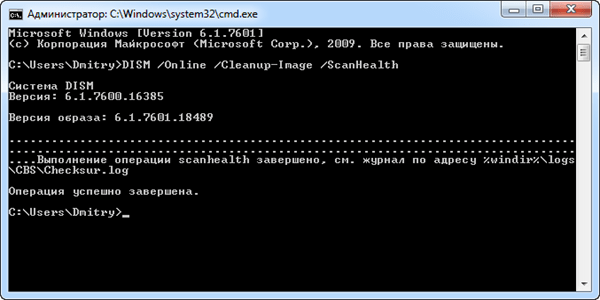
(ตรวจสอบความพร้อมในการอัปเดตระบบ) ซึ่งไม่ถูกต้อง ทำงานกับ DISM.exeฉันจะพูดอีกครั้ง มันง่ายมาก: s-pid การลงทะเบียนระดับภูมิภาคผู้ดูแลระบบ (เนื่องจากคุณเป็นคนเดียวเท่านั้น ระบบปฏิบัติการ Windows" → ก็ไม่ต้องกังวลอะไร) เปิดแถวคำสั่ง ("เริ่ม คำสั่งคุณ โปลิ พอชกุ → " DISM/ออนไลน์/ล้างข้อมูลรูปภาพ/ScanHealth → ตรวจสอบความสมบูรณ์ของกระบวนการ (ภาพหน้าจอ) → ผลลัพธ์ของงาน ดิสม์มันยากที่จะสงสัยเกี่ยวกับที่อยู่ C:\Windows\Logs\CBSที่ไฟล์ checksur.log- การมีอยู่ของส่วนประกอบที่มีปัญหาจำนวนวิกฤตจะเป็นสัญญาณให้ค้นหาแฟลชไดรฟ์ (ดิสก์) ที่มีอิมเมจ Windows หรือเพื่อรับแพ็คเกจที่จำเป็นที่จะอัปเดตระบบอัปเดตความพร้อม.

เครื่องมือ ตามหลักการแล้ว คุณควรเพิ่มข้อความ (“ไม่พบข้อผิดพลาด”) เช่นเดียวกับในภาพหน้าจอ ซึ่งฉันแนะนำให้ทุกคน และนี่คือทุกสิ่งที่คุณจำเป็นต้องรู้ในหัวข้อนี้สำหรับทุกคนเพื่อเป็นการรับทราบของ Koristuvachev
หน้าต่างบันทึก: Vlasniks ของพีซีภายใต้อิทธิพลของ "vizimka" ในภายหลังสามารถอ่านบทความนี้เพื่อขยายขอบเขตอันไกลโพ้นของพวกเขาพารามิเตอร์บรรทัดคำสั่ง DISM สำหรับการให้บริการแพ็คเกจระบบปฏิบัติการ จากไมโครซอฟต์ MSDN